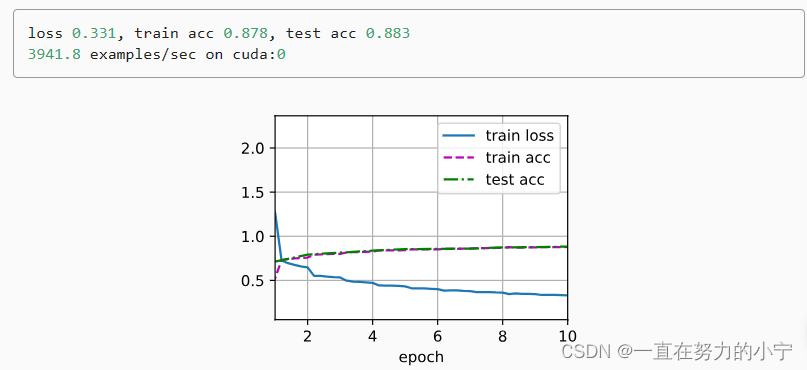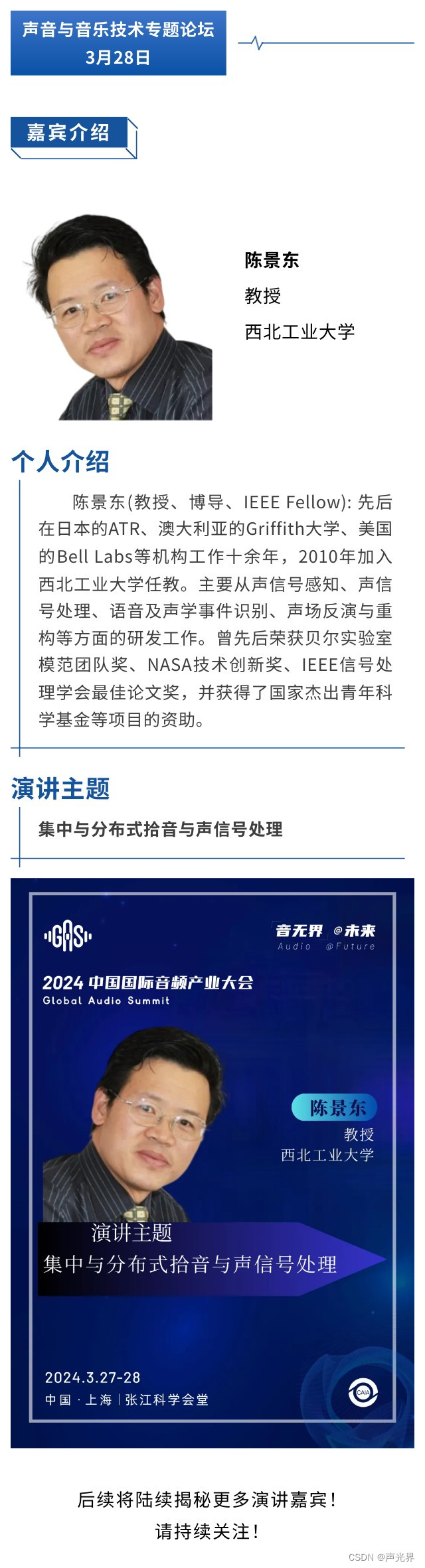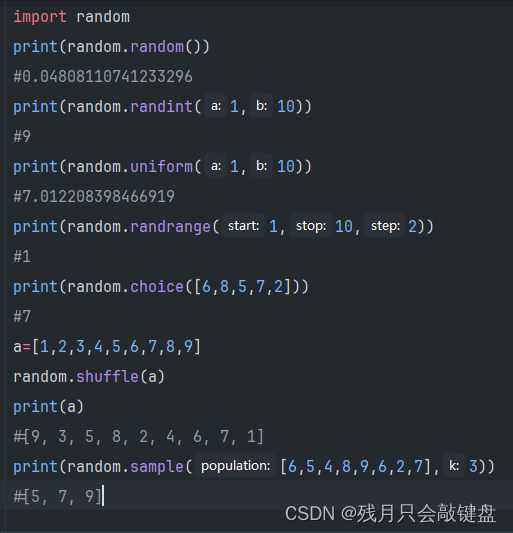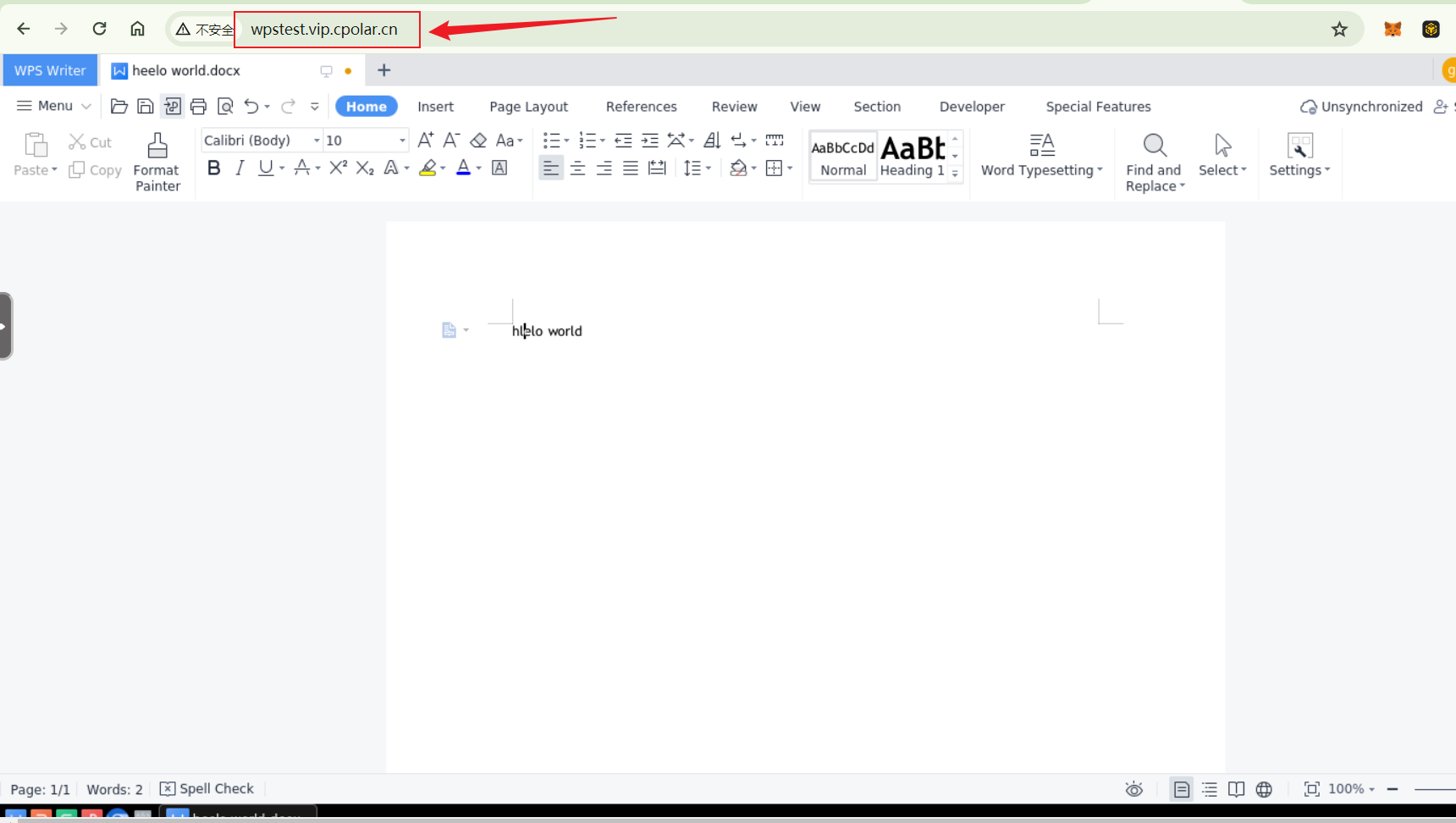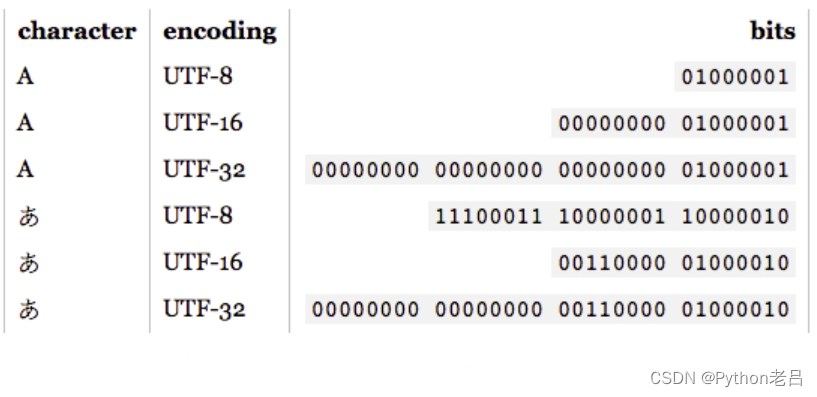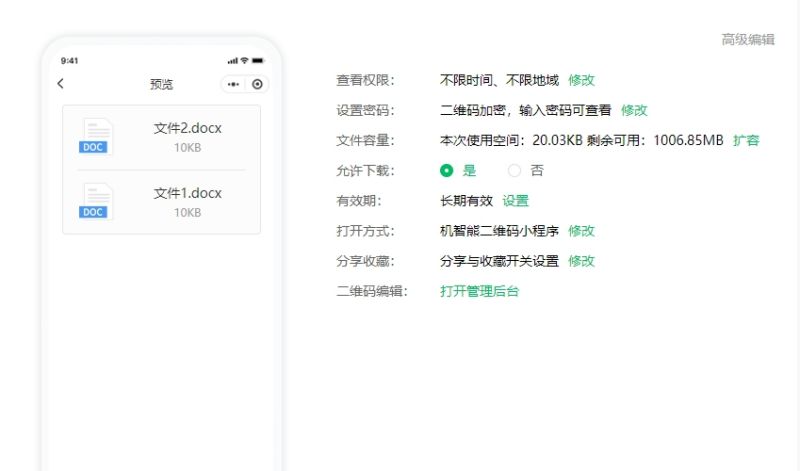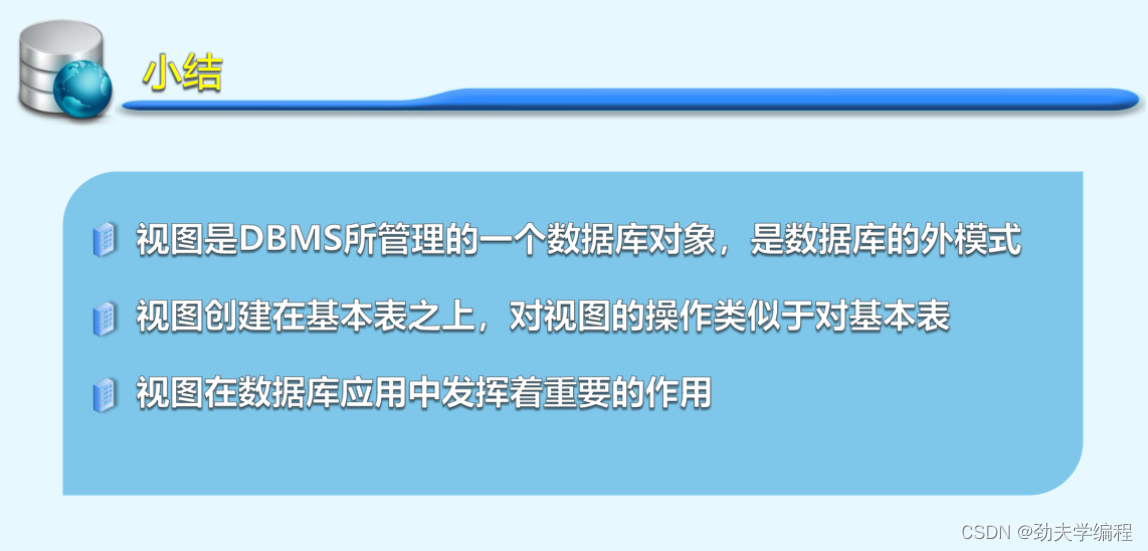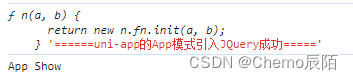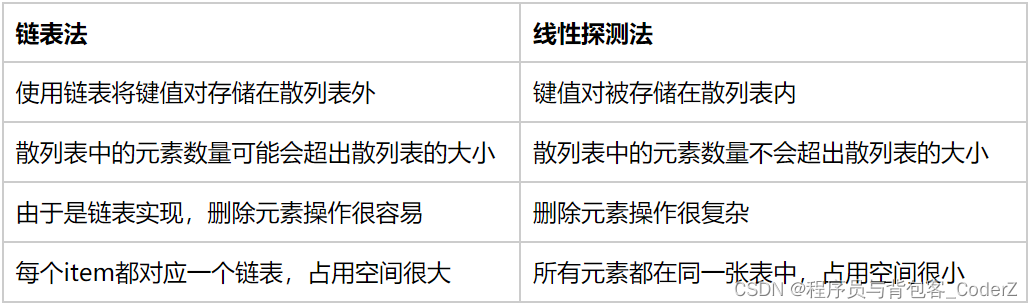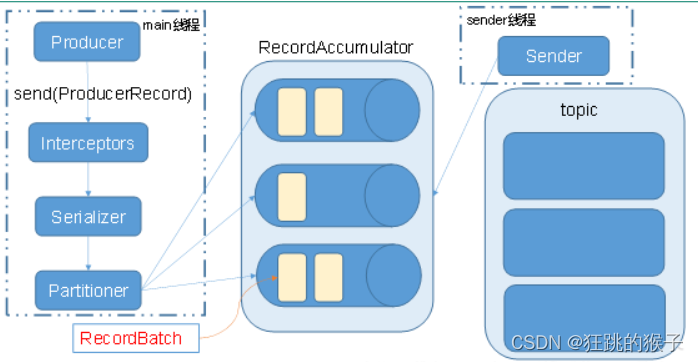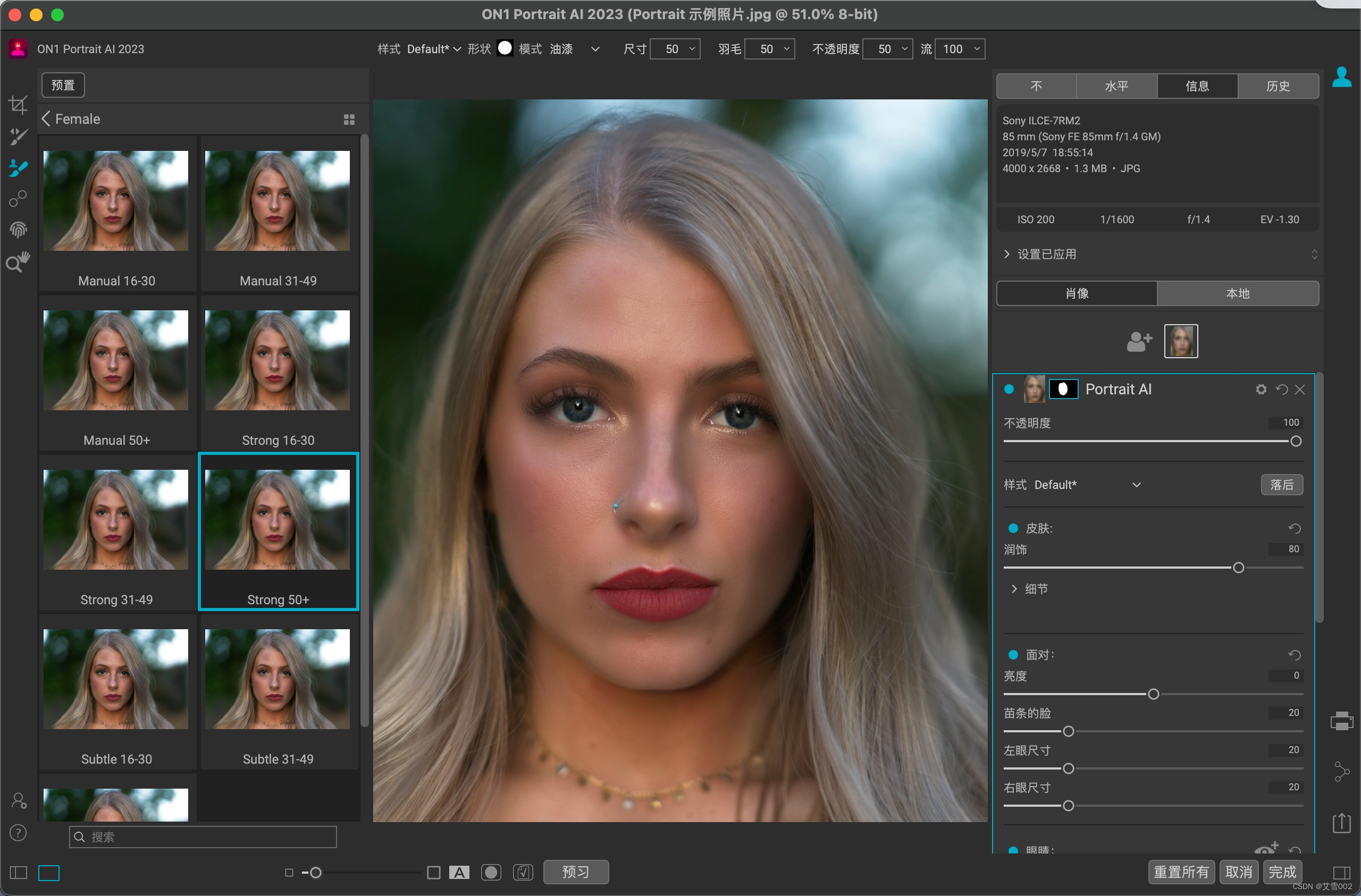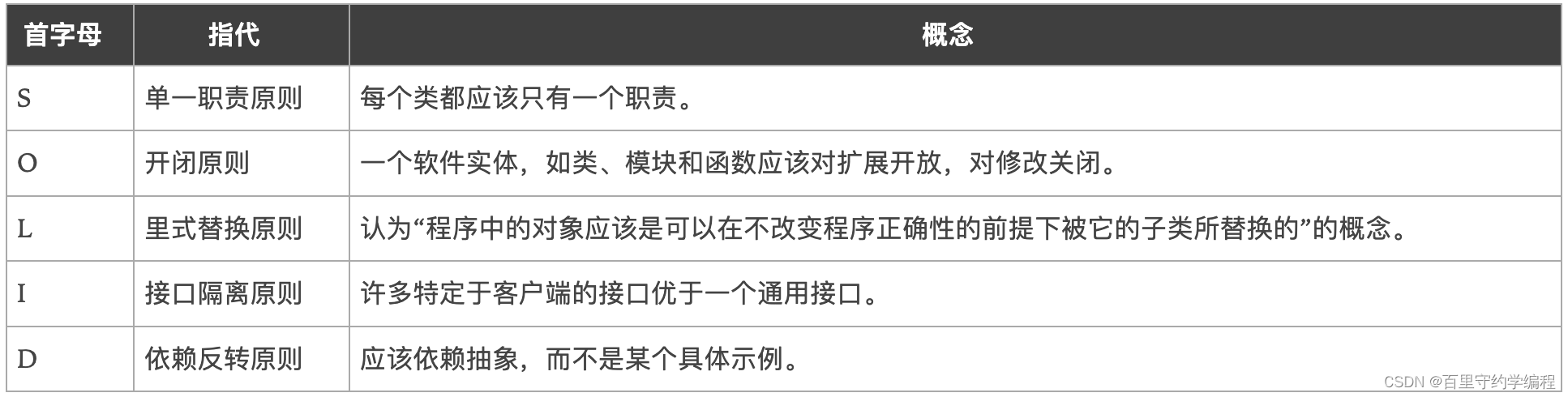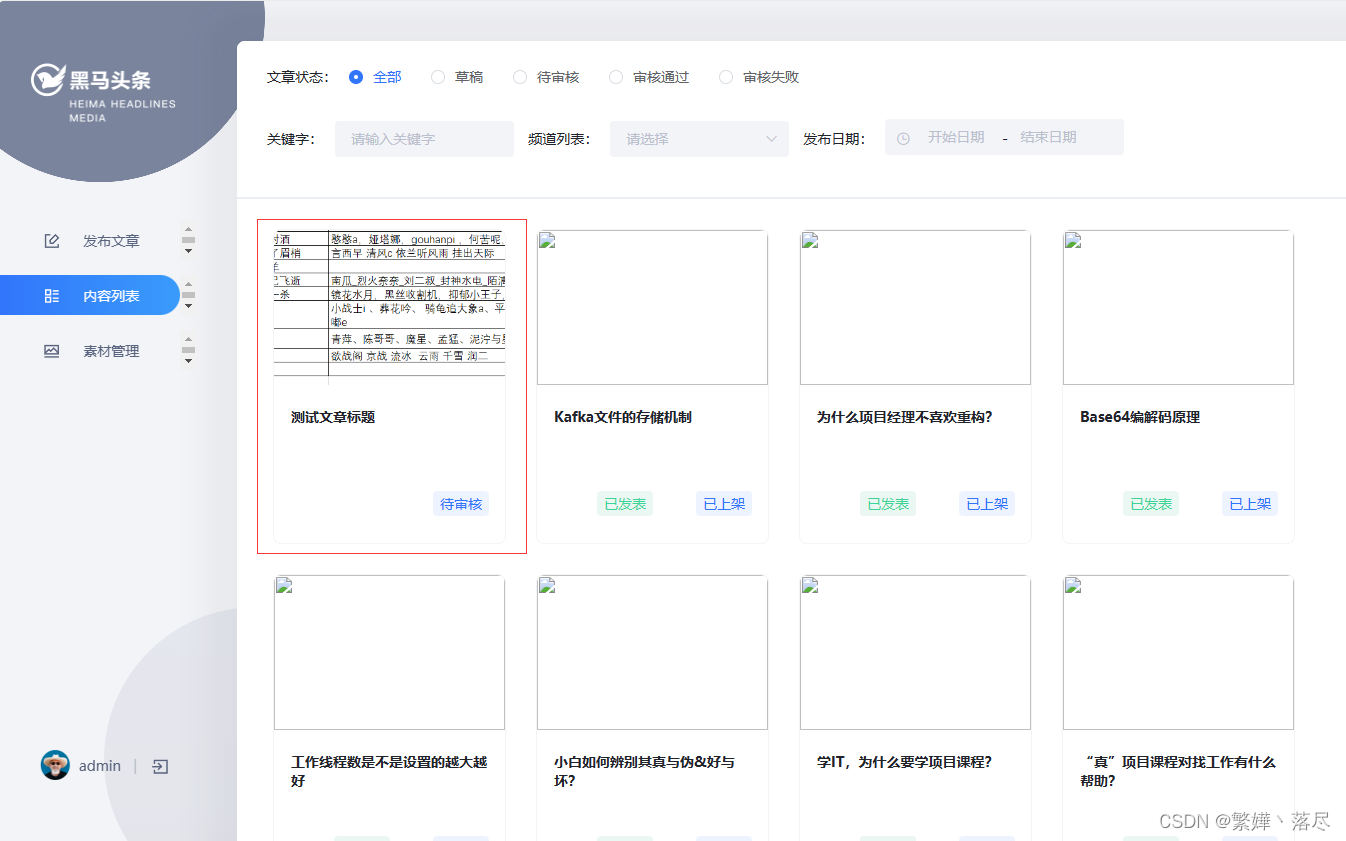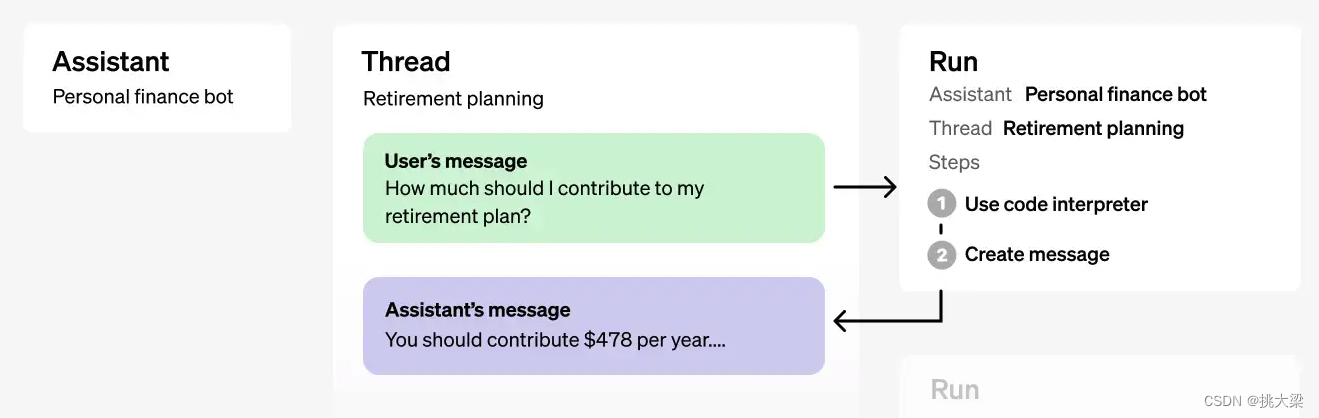Windows系统
- 总结知识点记忆级别:
- 1级:熟练记忆讲过的所有知识点(按照授课顺序,笔记顺序来提问)
- 2级:灵活应用所学知识点(不按照顺序提问,面临陷阱提问)
- 3级:应用所学知识解决实际问题
- 4级:扩展应用(不光对自身技术熟练,开始掌握其他相关技术)
补充:
- www服务(WEB服务)(万维网)
- Apache: Linux
- Nginx: Linux
- IIS: Windows
Linux系统: 操作系统
- 行业占比(服务器操作系统中,Linux占比接近80%)
- 开源: 开放源代码
- 免费
- 安全
- 可靠
补充:
-
IP: IP地址:所有网络设备在互联网中唯一的地址标记
-
PV: 点击量
-
服务器承担最大点击量: 10万PV/小时 (2000PV/分钟)
- 电脑性能: 1万5千
-
网站类型: 新闻类
-
负载均衡性集群: 负载均衡性服务器(LVS)
- 轮询:
- 加权轮询:
- 应急故障处理:
-
高可用性集群:
- keepalive
- heartbeat
Windows版本分类
- 个人版:win、xd 、7、8、10、11
- 服务器版(server版)
- Windows Server NT 2000 2003 2008 2012 2016 2019
Windows安装步骤
-
拔网线
-
安装Windows系统
-
备份
-
下载安装镜像
- 官网(可以淘宝购买kms win11激活)
-
制作启动U盘(光盘),在U盘建立简易PE系统,利用PE系统绕开C盘,启动电脑,才能达到彻底删除C盘Windows,重装系统的目的
第三方工具(官方、大白菜 )
-
进入BIOS系统,修改启动顺序为:U盘优先(真实机,必须修改。在系统第一次重启时,必须再进入BIOS,改回为硬盘优先)
-
进入PE系统,安装Windows
-
-
安装驱动程序
- 第三方工具(驱动程序):
- (优点:简单,方便,一键安装)
- (缺点:不开源,集成广告)
- 手工官网下载安装
- (优点:相对安全)
- (缺点:对使用者技术要求高)
- 第三方工具(驱动程序):
-
安装杀毒软件和防火墙
- (严禁:金山系)
-
插入网线
-
更新(Windows补丁、驱动、杀毒软件)
-
安装常用软件
-
常规优化
安装方式
-
光盘安装:
-
U盘安装:
- 优点:技术简单
- 缺点:安装时间长,适合少量电脑
-
磁盘对拷:
-
Windows: ghost
- 优点:速度快,兼容性高
- 缺点:不稳定
-
Linux: dd
- 优点:刻录稳定
- 缺点刻录时间长
-
-
批量无人值守网络安装:
- 优点:一对多,无人值守
- 缺点:对使用人员技术要求高
密码三原则:
-
复杂性: (暴力破解)
- 密码大于八位
- 大写、小写、数字、符号四种最少还有三种
- 不允许使用和个人相关信息作为密码
- 不允许使用现有英文单词作为密码
- flzx_3QC tc2a_FLW
-
易记忆性:
-
时效性: 180天
锁屏:
-
个人: win+1
-
server:
ctrl+alt+del -
补充:
- 防火墙:数据包过滤(IP地址、MAC地址、端口号、底层协议、数据包中数据)
如何看电脑配置和型号
查看操作系统信息:
操作系统是电脑的核心软件,首先可以通过以下方法查看操作系统的相关信息:
- Windows系统:在Windows系统中,可以通过按下Win键和R键同时打开"运行"对话框,然后输入"winver"并按下回车键,弹出的窗口中将显示操作系统的版本和建立号。
- macOS系统:在macOS系统中,可以点击左上角的苹果菜单,选择"关于本机",在弹出的窗口中可以查看操作系统的版本号。
- Linux系统:在Linux系统中,可以通过终端命令"lsb_release -a"来查看操作系统的详细信息。
联想电脑如何进入BIOS的5种方法
-
BIOS,即Basic Input/Output System,基本输入输出系统,是对电脑硬件进行基础设置的程序
-
联想电脑进入BIOS的常用快捷键有F2、F1、Del/Delete,以及特定的NOVO开机按钮。不同的机型可能有所差异,但大部分机型在开机出现Lenovo Logo时,按下F2或F2+FN键便可以顺利进入BIOS。
方法一
通过一键恢复按键快速进入BIOS的方法。连接好电源适配器或电池,在 关机 状态下,按下 一键恢复 按键,从屏幕列出的的菜单中选择"Bios Setup"回车即可进入BIOS。
方法二
通过“Fn+F2”组合键键进入BIOS的方法。请将电脑开机进入系统,并执行“重启” (若电脑已无法开机进入系统,请将电脑强制关机后,重新开机)。紧接着,快速、连续按键盘的 “Fn+F2” 组合键,直到进入BIOS界面。
方法三
通过“F1”按键进入BIOS的方法。在开机或重启的Lenovo画面自检处,快速、连续多次按键盘的“F1”按键,即可进入 BIOS界面。这种方法适用于Think系列产品和部分台式机、一体机及昭阳、扬天笔记本产品。
方法四
通过“Delete”按键进入BIOS的方法。在开机或重启的Lenovo画面自检处,快速、连续多次按键盘的“Delete”按键,即可进入BIOS界面。这种方法适用于早期台式机产品。
方法五
通过NOVO键开机进入BIOS的方法。在关机状态下,连接电源适配器或电池,然后找到并按下“NOVO”按键即联想一键恢复按钮。等待片刻将出现一个功能菜单,使用光标移动至第三项即Enter Setup或BIOS Setup并回车,即可进入BIOS设置界面。这种方法适用于2012年后发布的部分笔记本产品,含:IdeaPad全系列、Lenovo G系列、部分IdeaPad U或S系列,YOGA/FLEX全系列产品,Lenovo Erazer Z N Y全系列笔记本。
BIOS:进入输入/输出系统
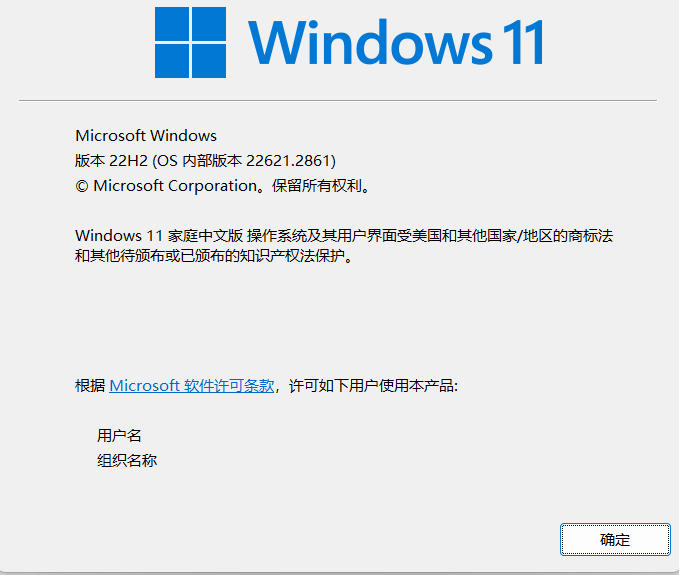
-
进入方式:
-
重启电脑
- 台式机: 按del键
- 笔记本:不同品牌,不同型号,按键不同
-
UEFI(近五年)
-
原则:
- 看不懂的不许碰
-
解决问题原则
-
从简单到昂贵
-
从简单到复杂
-
虚拟机使用及网络配置
安装过程常见报错
网络连不上
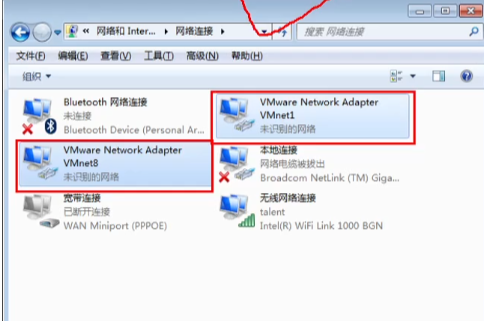
处理方案:顺序执行
- 恢复虚拟机网络默认设置:
- 虚拟机----编辑—虚拟网络编辑器—更改设置-----还原默认设置
- 重新安装虚拟机(最好换个版本)
安装过程报错
- 处理方式
- 重新下载,安装(最好是新版)
安装和使用过程中蓝屏
- 现象:
- 蓝屏
原因:win 11和虚拟机不兼容
- 解决方案:
- 安装最新版VMware (大于16)
CPU虚拟化故障
现象: 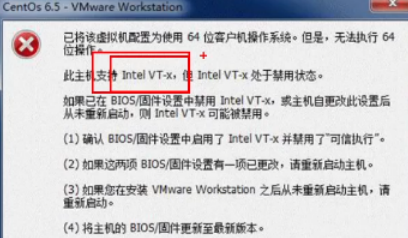
原因:CPU不支持虚化
解决方案:进入BIOS,找CPU虚拟化开关(不同品牌,不同型号,位置不一样)
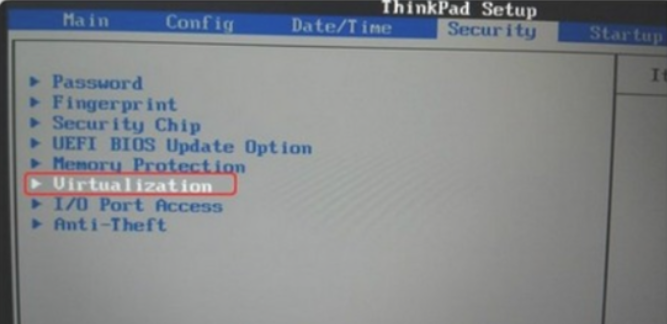
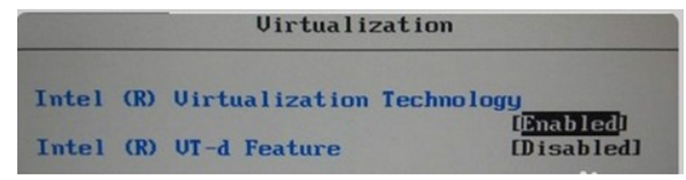
重新安装VMware的方法
- 能用即可,尽量不重装
- 注意:一定要卸载干净
卸载软件:一定要卸载干净
- 卸载软件:
- 自带卸载软件
- 软件管家
- 控制面板
- VMware install clear:清除虚拟机
常规使用
- 建立新虚拟机
- 安装操作系统
- 设置虚拟机硬件参数
- 删除虚拟机镜像
- 虚拟机快照
- 克隆
虚拟机网络设置
-
查询真实机IP地址 192.168.10.146
-
图形方式
搜索 → 控制面板 → 查看网络状态和任务 → 更改适配器设置 → 双击正在使用的网卡(有线、无线) → 详细信息
-
命令行方式
搜索 → cmd → ipconfig
-
-
虚拟机网络连接方式设置
-
设置为:桥接模式
虚拟机----设置-----网络适配器-----桥接模式----确定
-
手工设置桥接到:有线网卡(无线网卡)
虚拟机—编辑----虚拟网络编辑器----更改设置-----桥接到----有线(无线)—确定
-
-
设置虚拟机IP地址
-
IP地址: 192.168.152.2-254
-
子网掩码: 255.255.255.0
-
网关: 192.168.152.1
-
DNS: 8.8.8.8
-
-
测试: 关闭防火墙
ping IP地址
WEB服务器基本原理、IIS服务
web服务
是什么
概念
- web服务:(World Wide WEB)万维网
- IIS:互联网信息服务
统一资源定位
格式:协议://域名或IP:端口号/网页路径/默认网页文件名
例子: http://www.163.com/80/123/234/index.html
- 协议
- http:超文本传输协议 (明文传输)
- http:超文本安全传输协议 (密文传输、相对安全)
- 域名
- 域名分级: www.163.com
- 一级域名(顶级域名) .com
- 通用一级域名 .com .org
- 国家地区一级域名 .cn …tw .jp
- 二级域名:
- 由个人或组织申请的,二级域名+一级域名,必须全球唯一
- 三级域名: www
- 由个人或组织自定义的
- 端口号: www: 80
- 端口号:从底层向应用层对应用服务传输数据的通道
- 网页路径:由服务器网页工程师决定的
- 默认网页文件名:由web服务器决定的
- 一级域名(顶级域名) .com
- 域名分级: www.163.com
网页开发平台
网页技术分类:
- 静态网站:
- 动态网站:包含数据库技术、包含程序语言
数据库
关系型数据库
- MySQL:Linux(跨平台)
- Oracle:Unix(跨平台)
- SQL Server:Windows(仅Windows系统)
程序语言
- 对比功能
- 搜索功能
- 排序功能
- 注册登录登录
网站开发平台
- Lamp平台
- Linux(操作系统) + APache(WEB服务器)+ MySQL(数据库) + PHP(程序语言)
- LNMP平台
- Linux(操作系统) + Nginx + MySQL + PHP
- UNIX + Tomcat + Oracle + JSP
- Windows + IIS + SQL Server + ASP.net
实验
准备工作,:真实机和虚拟机网络联通
计算机硬件基础与使用
存储单位
比特位:bit 0 1
字节:1Byte= 8bit
| 1Byte | = | 8bit |
|---|---|---|
| 1KB | = | 1024Byte |
| 1MB | = | 1024KB |
| 1GB | = | 1024MB |
| 1TB | = | 1024TB |
| 1PB | = | 1024GB |
| 1EB | = | 1024PB |
| 1ZB | = | 1024EB |
- 补充:
- 2(24)= 1677万
- 2(32)= 42亿9千万
结论:计算机中所有数据都必须是二进制的
计算机组成
-
软件系统
- 操作系统软件
- 应用软件
-
硬件系统
-
外设:(服务器不需要外设)(外设的个性化明显)
原则:价格合理、严禁噪音污染、严禁光污染
- 输入设备:
- 键盘、鼠标、麦克风、摄像头、触摸板
- 输出设置:
- 显示器、音响、打印机、投影仪
主机
- 输入设备:
-
-
主板各种硬件设备的连接载体

-
常见插槽
- PCI插槽: 66MB/s 淘汰
-
补充
-
网速:100Mbps = 100M bit/s = 12.5MB/s
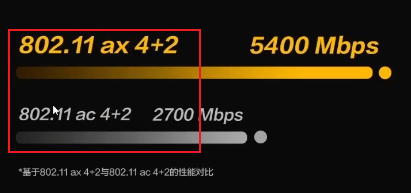
-
CPU(中央处理器):
- 主频13:3.0GHz * 8Byte * 16 = 300GB/s
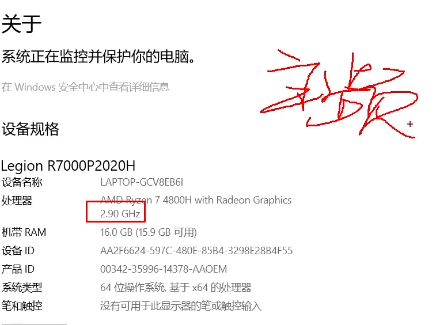
-
IDE 插槽: 133MB/s (光驱、老式机械硬盘)
-
SCSI插槽: 200MB/s (老式服务器机械硬盘)
-
SCSI接口: 500MB/s (主流机械硬盘)
-
M. 2 接口:
- M. 2 sata接口: 500MB/s d(老式固态硬盘)
- M. 2 NVMe(M.2 接口)(PCIe 4.0): 7000MB/s (主流固态硬盘)
-
PCI-E插槽: 7000MB/s (主流外接显卡)
-
DDR插槽:
- DDR4: 2400MHz < DDR4 <=4800MHz
- DDR5: >=4800MHz
-
英文:1Byte 2(8)
-
ASCII码表
- 符号→数字→大写→小写
-
中文:2Byte 2(16)= 65535
- 简体中文:GB2312
- 繁体中文:BIG5
- UTF-8
-
计算机发明者:冯诺依曼、艾伦·麦席森·图灵
-
摩尔定律:每18个月,集成电路的集成密度会翻一番
-
补充:
- 机械硬盘 100MB/s
- 固态硬盘
- SSD固态硬盘: 500MB/s
- M. 2固态硬盘
- M. 2 sata固态硬盘: 500MB/s
- M. 2 NVMe(PCIe 4.0): 7000MB/s
主板

-
USB接口
- 外形
- Type-A
- Type-B
- Type-C

-
外接速度
- USB 2.0 :60MB/s(480Mbps)
- USB 3.0 :600MB/s(4.8Gbps)
- USB 3.1 gen 2 :1250MB/s(10Gbps)
- 雷电 3 :5000MB/s(40Gbps)

- 外形
电脑挑选:
前提:不上当受骗
原则:性价比优先
**笔记本三大组件:**CPU 主板 内存
硬件挑选:
-
CPU
-
芯片品牌:Inter AMD
-
芯片型号:i3 i5 i7 i9 r3 r5 r7 r9
-
代数:买新不买旧 (型号和代数,已经决定了主频,核心线程数)
-
CPU后缀:
-
台式: K(可超频) F(不带核显)
-
笔记本:
-
笔记本intel CPU后缀含义:
U:低电压,性能弱些但功耗低,通常出现在轻薄本中。
H:标压,性能强,通常出现在游戏本中。
Y:超低电压,性能很弱功耗非常低,通常出现在轻薄本中。
HK:一般使用在高端CPU上,可超频。
G:G1、G4以及G7等,G后面的数字表示核显性能强弱,数字越大代表核显性能越强,通常数字小于4的是集成的普通超高清(UHD)核显,大于等于4的是集成的高性能锐炬(Iris)核显。
HQ:标准电压,Q板载四核;
MQ:标准电压,Q插拔四核;
X:至尊版;
M:早期后缀M就是移动端CPU,只是为了与台式机区别开。
-
笔记本AMD CPU后缀含义:
U:低电压,性能弱些但功耗低,通常出现在轻薄本中。
H:标准电压,性能强,通常出现在游戏本中。
HS:相当于H功耗略低,通常出现在轻薄全能本,性能较强。
-
-
-
-
主板
不讲挑选(笔记本、服务器,都不允许单独挑选)
-
内存
- 内存类型: 笔记本内存 台式机内存
- 接口代数: DDR4 DDR5
- 双通道
- 大小:8GB(16GB)
-
硬盘
- 硬盘类型: 机械硬盘 固态硬盘
- 接口类型: M.2 NVMe(PCIe 4.0)
- 大小: 越大越好
-
显卡
-
确定一下真的需要高端独立显卡
-
显卡芯片品牌: NVIDIA(英伟达) AMD(ATI)
型号:
1060 1070 1080
2060 2070 2080
3060 3070 3080 3090
4060 4070 4080 4080Ti 4090
-
电源、CPU风扇、机箱
笔记本推荐:
-
电源
- 功率:额定功率 800W
-
CPU风扇:
- 类型: 风冷(塔式) 水冷
-
机箱
-
游戏本(空间大,扩容方便、性价比高)
- 外星人
- rog
- 联想的Y系列
- 华硕的天选系列
- 惠普的暗影精灵系列
- 戴尔的游侠系列
- Acer的暗骑士系列
-
不推荐游戏本
- 机械革命
- 雷神
- 玩家战神
- 神舟
- 七彩虹
- 机械师
作业:
- 查询笔记本CPU后缀含义
- 京东模拟装机(预算8000)
- B站观看装机视频
BIOS与CMOS

CMOS设置
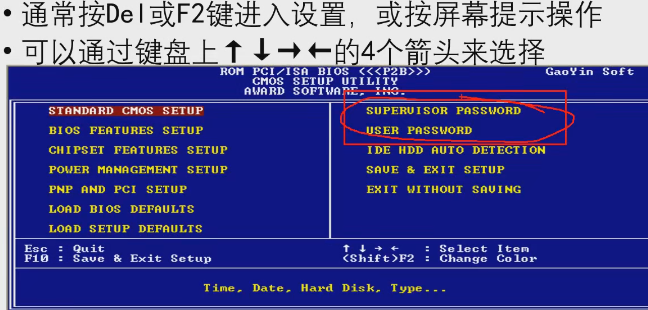
BIOS:
BIOS密码
破解密码的前提: 实体设备(拿到本机) 非实体设备(第三方验证)
Windows密码----------BIOS密码----------锁起来----------保安
第三方工具 扣电池 螺丝刀 电棍
BIOS电池没电
现象:
- 服务器上是严重故障(服务器是放在远程机房的)
系统分区

选择分区表
-
MBR(主引导记录)分区表:最大支持2.1TB的硬盘,最多支持4个主分区
- 分区分类:(为了突破MBR只能支持4个主分区的局限性)
- 主分区:每块硬盘最多四个
- 扩展分区:
- 每块硬盘最多一个
- 扩展分区+主分区最多4个
- 扩展分区只能格式化
- 扩展分区只能用于包含更多的逻辑分区
- 逻辑分区:
- 逻辑分区可以格式化,可以写入数据
- 逻辑分区可以分10+
- 分区分类:(为了突破MBR只能支持4个主分区的局限性)
-
GPT分区表:GPT分区表(GUID Partition Table)是一种用于描述硬盘分区的数据结构,旨在替代传统的MBR(Master Boot Record)分区表。最多支持9.4ZB的硬盘;理论上最多支持无限主分区,当前系统最多支持128个主分区。
-
分区表选择:
-
如果没有人为干预,自选择分区表的的分界线是:2TB硬盘
-
人为干预
- 第三方工具 大白菜
- Windows命令
-
格式化
- Windows常见文件系统
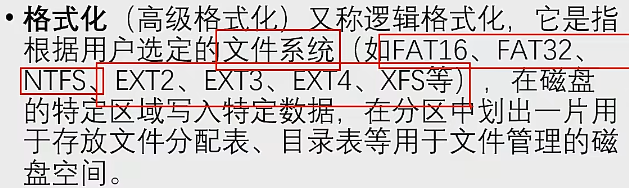
-
不同文件系统的比较
- FAT16:最大支持 2GB 的分区
- FAT32 :最大支持 4GB 单个文件, 32GB 分区 --2TB
- NTFS :最大支持 64GB 单个文件, 2TB 分区
-
格式化原理
-
Block(数据块): 默认大小:4KB,Linux还支持1KB,2KB
如果一个文件,需要占用多个Block,他会尽量依次存储,但不是绝对的
一个文件可以占用多个Block,但是一个Block只能保存一个文件的数据
-
INode(I节点):大小:128Byte(INode号+相关事件+权限+数据存储位置)
INode是有总数据量的,是可能被占满的,所以不能无限建立空文件
-
-
分配盘符: 盘符是用户访问不同分区的入口
Windows 采用大写英文字母,作为盘符

-
问题1:字母A、B去哪了?
A、B预留给软驱的盘符
-
字母26个,用完了怎么办?

-
-
虚拟机网络设置
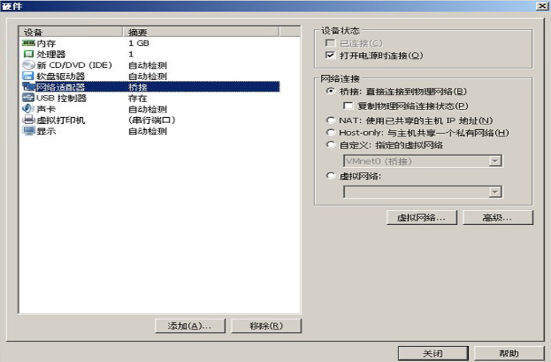
连接方式
- 区别:网络:
| 连接方式 | 连接网卡 | 是否能连接本机 | 是否能连接局域网 | 是否能连接公网 |
|---|---|---|---|---|
| 桥接 | 本地真实网卡 | 可以 | 可以 | 可以 |
| NAT | VMnet8 | 可以 | 不能 | 可以 |
| 仅主机 | VMnet1 | 可以 | 不能 | 不能 |
- 桥接模式的优缺点
- 优点:
- 虚拟机网络特征和真实机一致
- 虚拟机网络受限最少
- 缺点:
- 占用真实网段IP(0-255)
- 局域网络内网络故障也会干扰虚拟机(病、网络攻击、频繁更换网段)
- 优点:
NAT模式配置
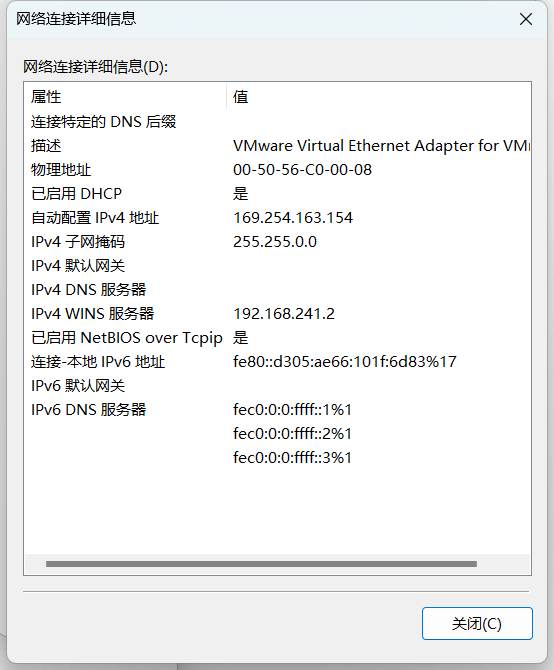
-
查询VMnet8的IP地址:192.168.152.111
-
建议:把VMnet8的IP手工固定
-
修改VMnet8网段的方法(冲突才需要修改)
把VMnet8改回自动获取
虚拟机----编辑----虚拟网络编辑器----更改设置----NAT模式----子网位置修改----确定
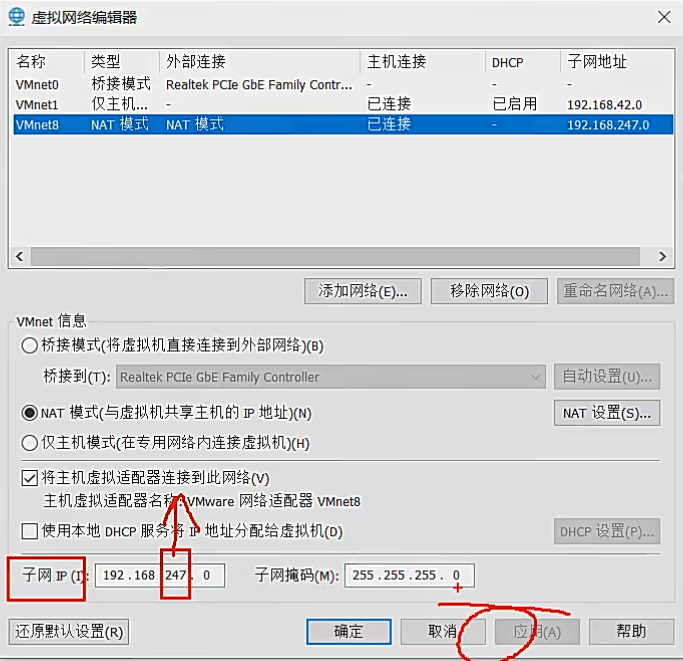
-
-
把虚拟机设置为:NAT模式
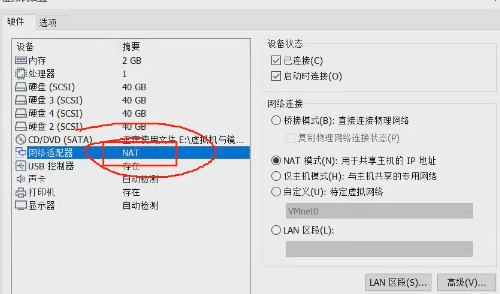
虚拟机----设置网络适配器----
-
修改虚拟机IP地址:
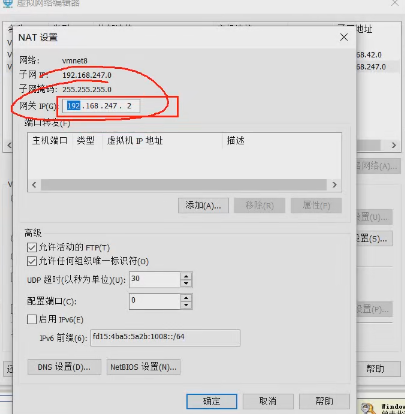
- IP地址:192.168.244.231(3—254)
- 子网掩码:255.255.255.0
- 网关:192.168.247.2
- DNS:8.8.8.8
基本分区与动态分区
基本分区:
-
局限:基本分区不支持分区动态扩容功能;基本分区不支持磁盘容错功能
(第三方工具只是强制调整:强制调整不支持跨硬盘调整分区大小 ,强制调整不支持复杂调整)
- 动态分区

1. 简单卷
1. 由一块硬盘组成
2. 支持分区动态扩容功能(不丢数据的情况下,可以调整分区的大小)
3. 不支持磁盘容错功能
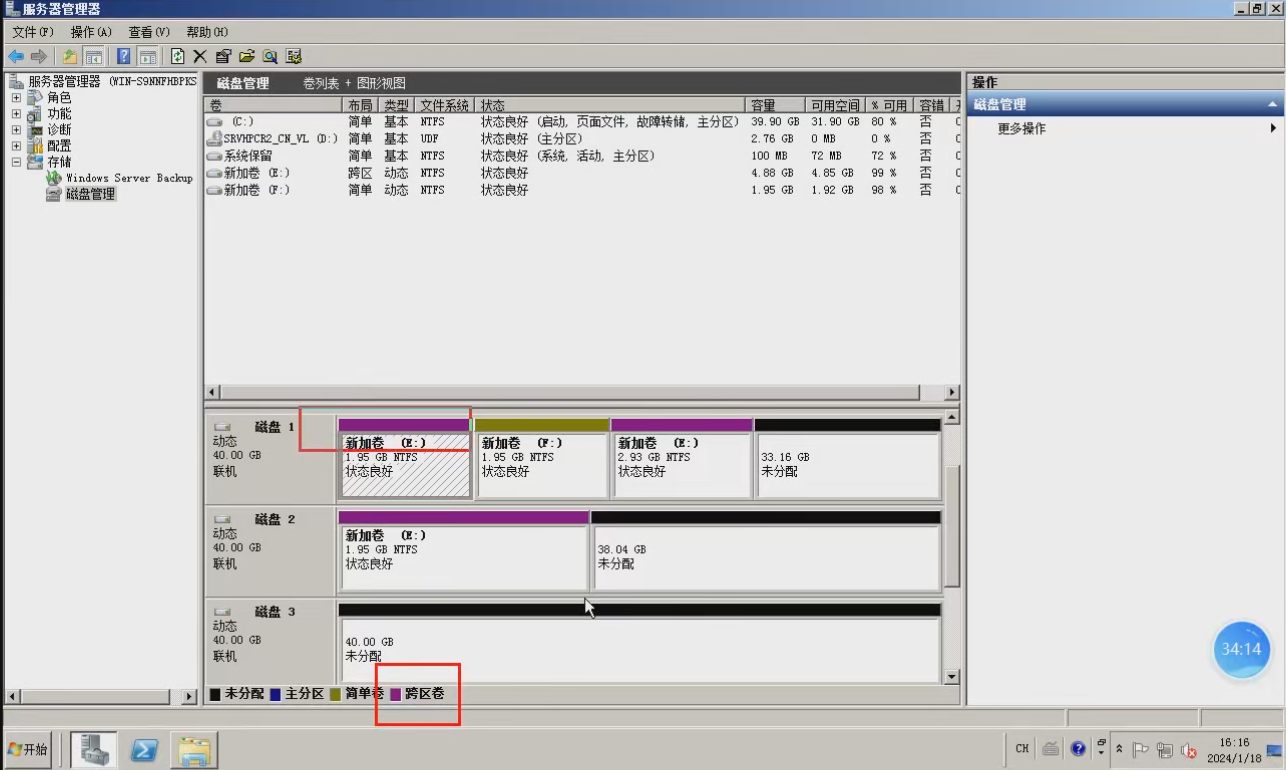
-
跨区卷 LVM(逻辑卷管理)
- 由两块或两块以上硬盘组成
- 每块硬盘提供的空间大小可以不一致
- 支持分区通道扩容功能
- 不支持磁盘容错功能
-
带区卷 (Raid 0)(磁盘阵列) 严禁单独使用
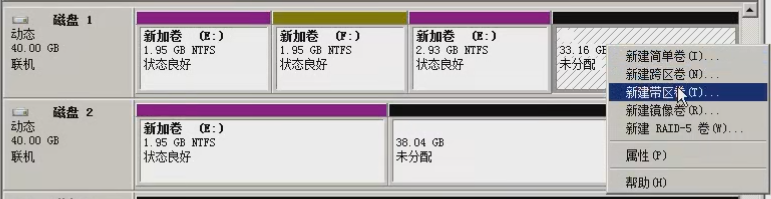

- 由两块或两块以上硬盘组成
- 每块硬盘提供的空间大小必须一致
- 所有动态磁盘中,读写速度最快
- 所有动态磁盘中,损毁几率最大
-
镜像卷 (Raid 1)

- 由两块或两块的倍数盘组成
- 每块硬盘提供的空间大小必须一致
- 拥有磁盘容错功能
- 磁盘利用率只有50%
- 写入速度所有动态磁盘中最慢
-
Raid 5

- 由三块或三块以上硬盘组成
- 每块硬盘提供的空间大小必须一致
- 拥有磁盘容错功能
- 磁盘利用率 n-1
- 只能支持一块硬盘损坏
都需要备份
DELL_PowerEdge_RAID配置中文手册可做参考
- Raid 6
- Raid 6 是 Raid 5 的增强版
- 由 4 块或以上硬盘组成
- 每块硬盘大小必须一致
- 磁盘利用率是 n-2 块盘
- 支持磁盘容错,可以支持 2 块硬盘损坏
- Raid 10
- 必须有 4 块等大小的硬盘组成
- 两两硬盘先组成 Raid 1 ,再组成 Raid 0
- 兼顾 Raid 0 和 Raid 1 的特点,中和两种 Raid的缺点
- 软 Raid 与硬 Raid 的区别
- 软 Raid : 是由操作系统模拟的的 Raid ,一旦硬盘损坏,操作系统就会损 坏, Raid 会丧失作用。软 Raid 没有实际使用价值。
- 硬 Raid : 是由独立于硬盘之外的,硬件 Raid卡组成;就算硬盘损坏,也 不会导致 Raid卡损坏,磁盘容错才能起作用。
补充:
逻辑运算
- 逻辑与 and
| A 值 | B值 | and运算 |
|---|---|---|
| 1 | 1 | 1 |
| 1 | 0 | 0 |
| 0 | 1 | 0 |
| 0 | 0 | 0 |
- 逻辑或
| A 值 | B值 | or运算 |
|---|---|---|
| 1 | 1 | 1 |
| 1 | 0 | 1 |
| 0 | 1 | 1 |
| 0 | 0 | 0 |
- Raid 5 的奇偶校验(异或校验) Xor
| A 值 | B值 | Xor运算 |
|---|---|---|
| 0 | 0 | 0 |
| 1 | 1 | 0 |
| 1 | 0 | 1 |
| 0 | 1 | 1 |
DHCP服务
是什么
-
名词
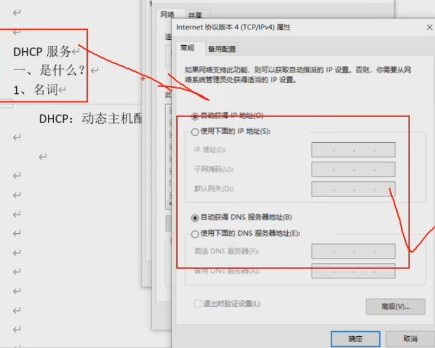
- DHCP(Dynamic Host Configuration Protocol,动态主机配置协议):
- 作用:为网络中计算机自动分配 TCP/IP 参数的协议
- DHCP 提供的 TCP/IP 配置
- 安全、可靠、简单
- DHCP 提供的 TCP/IP 配置
-
优缺点:
- 减少管理员的工作量
- 避免输入错误的可能
- 避免 IP 冲突
- 提高了 IP 地址的利用率
- 方便客户端的配置
DHCP 服务原理
补充
- 网络原则:
- 网络是双向的
- 网络是有方向的
- 广播范围:
- 广播是有范围的
租约建立过程

-
租约请求(客户端发起)
-
客户端发送 DHCP Discover 广播,查询广播范围内是否有DHCP服务器端

-
租约响应(服务器端响应)
-
收到广播请求的电脑,不是DHCP服务器
丢弃
-
收到广播请求的电脑,是DHCP服务器
回复(回复信息包含打算分配给客户端的IP地址)
(由客户端检验此IP是否被占用,如果发现被占用,会告知服务器记录,客户端从头再来;如果发现没被占用开启第三步过程)
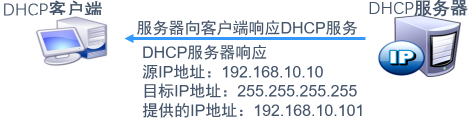
-
租约选择(客户端选择)
-
局域网内没有DHCP服务器
- 客户端是XP以前的系统:间隔1,3, 7,13.。。。一分半不间断询问;间隔1,3, 7,13.。。。一分半不间断询问
- 客户端win 7以后的版本:间隔1,3, 7,13.。。。一分半不间断询问;自己给自己分配一个169开头的假IP(安抚奶嘴)
-
局域网内有多个DHCP服务器
先到先得(管理员不可控),继续签署协议
-
局域网内有一个DHCP服务器
签署协议
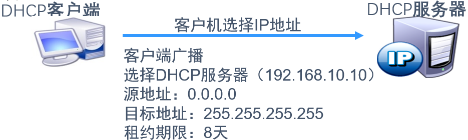
-
租约确定(服务器)
-
确定租约,并记录租约信息(租给谁、租期(8天))
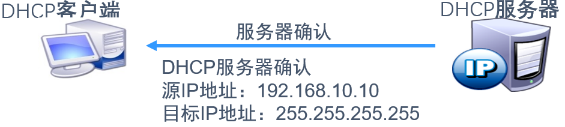
-
-
-
-
完
书写不易, 望多多转发, 转载请注明出处